Download na Nuvem ou Reinstalação Local do Windows 11/10? Verifique as Diferenças
Leonardo atualizou em 24/10/2025 para Backup e Recuperação | Mais Artigos
Navegação Rápida:
- 1. Download na Nuvem Versus Reinstalação Local: O que Há de Diferente
- 2. O que é Download na Nuvem? Prós e Contras
- 3. O que é Reinstalação Local? Prós e Contras
- 4. Você Deve Usar o Download na Nuvem ou a Reinstalação Local no Windows 11/10
- 5. Faça Backup de Seus Dados Antes de Redefinir o Windows 11 ou o Windows 10
- 6. Alterne Entre Download na Nuvem e Reinstalação Local
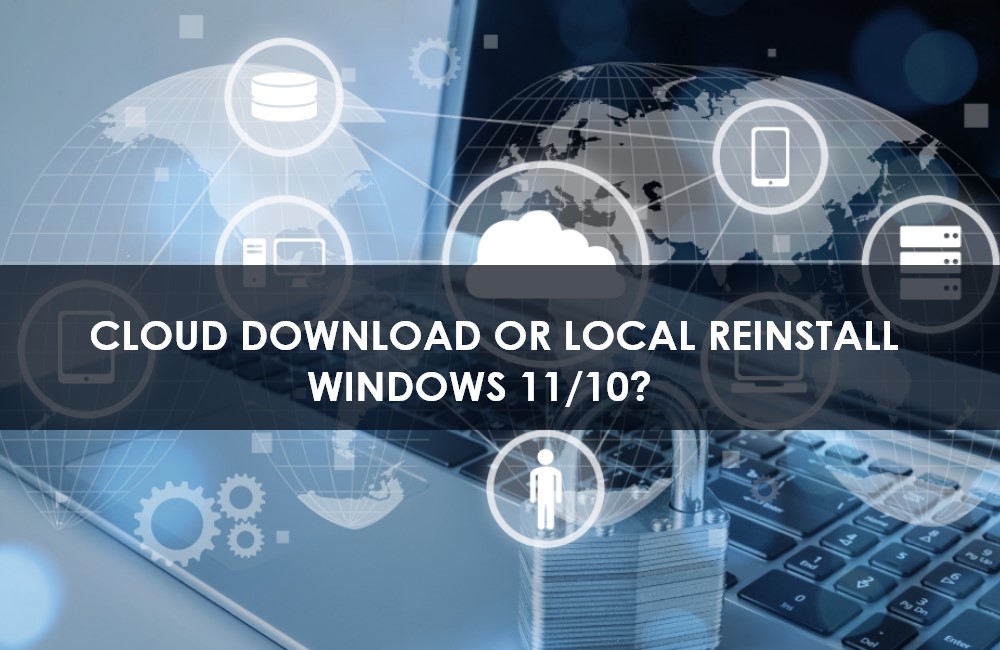
Quando o seu PC ou laptop começa a funcionar mal, você pode redefini-lo para se livrar desse problema. Agora, quando falamos em redefinir um PC com Windows 10/11, temos duas opções para escolher. Um é o download na nuvem e o outro é uma reinstalação local.
O sistema operacional Windows oferece essas duas opções para você escolher. Eventualmente, essas duas opções irão reinstalar o Windows no seu PC. Então, quais são as diferenças entre essas duas opções e quando optar por elas? Isso é tudo o que discutiremos neste artigo.
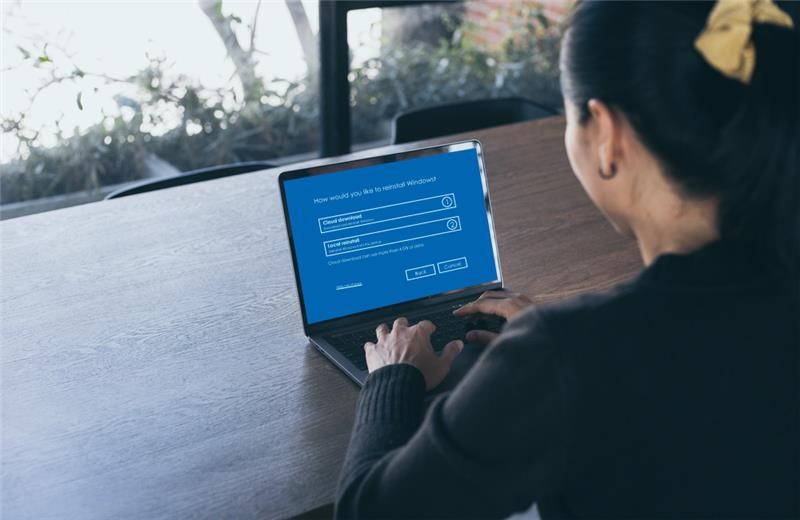
Download na Nuvem Versus Reinstalação Local: O que Há de Diferente
Conforme discutimos, o download na nuvem ou a reinstalação local são as duas opções disponíveis aqui. A reinstalação local funciona melhor se você deseja reinstalar o Windows por meio dos arquivos de sistema salvos no seu PC. Se você tiver uma boa conexão com a Internet, pode optar pelo download na nuvem.
Como tal, não há deficiências principais entre esses dois métodos. No entanto, alguns contras podem forçar alguns usuários a optar por um método específico. Então, vejamos o que de bom e de ruim cada método tem a oferecer.

O que é Download na Nuvem? Prós e Contras
O Cloud Download é basicamente um serviço de armazenamento e compartilhamento de arquivos baseado em nuvem que permite aos usuários armazenar e compartilhar com segurança seus arquivos entre dispositivos. Ele oferece uma variedade de recursos para garantir que seus arquivos estejam sempre seguros e acessíveis, incluindo sincronização em tempo real, backups automáticos e proteção por senha. Além disso, com Cloud Download, você pode acessar seus arquivos de qualquer lugar, a qualquer hora.
Prós:
O download na nuvem pode ser uma ótima maneira de economizar tempo e espaço no seu computador. Tudo o que você precisa é de uma conexão com a Internet e pode baixar o que quiser, quando quiser.
Você obtém acesso a todos os seus dados, incluindo senhas salvas, etc.
Contras:
Uma das principais desvantagens de usar a opção de download na nuvem é que geralmente você precisa de uma boa conexão com a Internet para usá-la. Se você mora em uma área com pouca cobertura de internet, isso pode ser um problema.
Outra desvantagem é que algumas pessoas acham o processo de download de itens da nuvem confuso ou difícil de entender.

O que é Reinstalação Local? Prós e Contras
A reinstalação local é um recurso que permite reinstalar o Windows em seu computador sem ter que passar por todo o processo de download e instalação do sistema operacional novamente. Essa pode ser uma ferramenta útil se você estiver tendo problemas com a instalação atual do Windows ou se quiser apenas começar do zero.
Para usar a reinstalação local, primeiro você precisará criar um backup da instalação do Windows. Isso pode ser feito usando a ferramenta integrada de backup e restauração no Windows ou usando um software de backup de terceiros, como o EaseUS Todo Backup Free. Depois de fazer um backup, você pode prosseguir com o processo de reinstalação local.
Prós:
Quando você reinstala o Windows, ele substitui todos os arquivos e configurações antigos. Isso pode ajudar a corrigir muitos problemas comuns do seu computador.
Se você tiver personalizações ou programas que precisa manter, uma reinstalação local os preservará. Isso significa que os programas e personalizações permanecerão em seu computador após a conclusão da reinstalação.
Contras:
Com a opção de reinstalação local, se você não tiver um backup de seus dados, poderá perder arquivos importantes durante o processo.
Se houver algum problema com o processo de reinstalação, você pode acabar com um sistema quebrado que é difícil de consertar.
Você Deve Usar o Download na Nuvem ou a Reinstalação Local no Windows 11/10
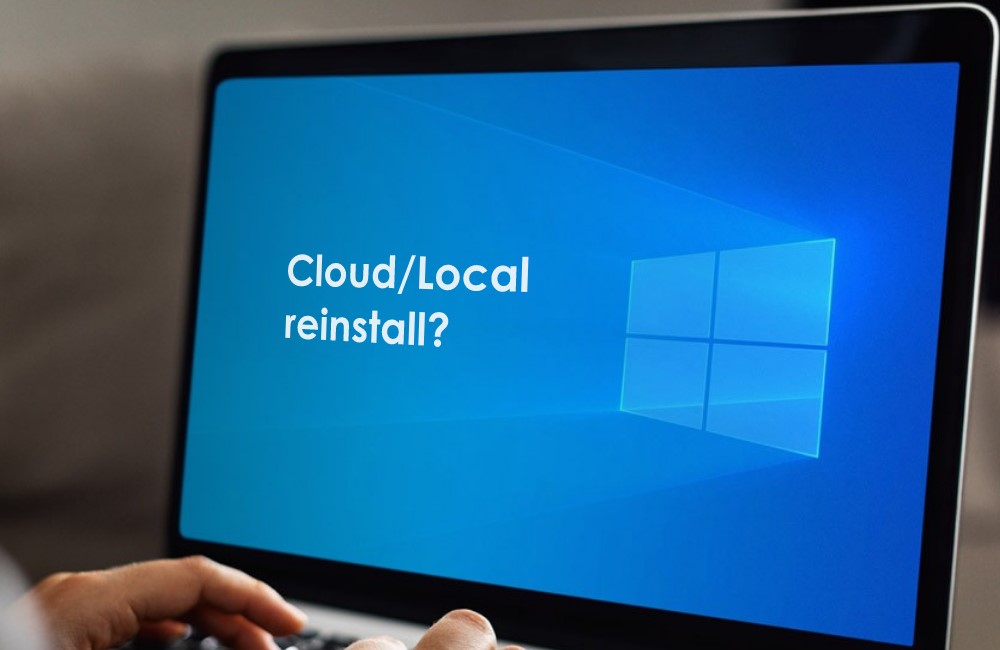
Existem algumas diferenças importantes entre usar o download na nuvem ou a reinstalação local no Windows 11/10.
O download na nuvem permitirá que você mantenha seus programas e arquivos após a reinstalação, enquanto a reinstalação local não.
Além disso, o download na nuvem requer uma conexão com a Internet, enquanto a reinstalação local não. Ao reinstalar o Windows localmente, você tem uma cópia completa do sistema operacional e todos os seus dados no disco rígido.
Isso significa que, se algo der errado com seu computador, você pode simplesmente reinstalar o Windows e começar do zero.
Além disso, uma reinstalação local permite personalizar a instalação do Windows. Por exemplo, você pode escolher quais programas e recursos instalar e também pode escolher como seus arquivos e dados serão organizados. Este nível de personalização não é possível com um download na nuvem.
Por último, mas não menos importante, uma reinstalação local geralmente é mais rápida e confiável do que um download na nuvem. Isso ocorre porque os arquivos são baixados do seu disco rígido e não da Internet. Isso significa que não há necessidade de se preocupar com velocidades de conexão à Internet ou limitações de largura de banda.
No geral, essas são as principais diferenças entre usar o download na nuvem ou a reinstalação local no Windows 11/10. Portanto, uma reinstalação local geralmente é a melhor opção para instalar o Windows em seu computador. É mais rápido, mais confiável e permite que você personalize sua instalação.
Backup na Nuvem Versus Backup Local - Qual é o Melhor? Ou Ambos?
Backup em nuvem versus backup local é um debate eterno. Todos nos perguntamos qual é o mais adequado para nós. Se você não consegue decidir qual opção de backup escolher, estamos aqui para ajudar.

Faça Backup de Seus Dados Antes de Redefinir o Windows 11 ou o Windows 10

Sempre que falamos em redefinir janelas ou reinstalar janelas, o backup de dados é algo que vem à nossa mente.
Portanto, também é essencial salvar seus dados antes de prosseguir com a reinstalação. EaseUS Todo Backup Free é uma ferramenta que permite fazer backup de seus arquivos importantes. É gratuito e até mesmo um novato pode usá-lo para fazer backup de qualquer tipo de dados.
Backup de Seus Arquivos
EaseUS Todo Backup permite que você faça backup de seus arquivos. Isso inclui todos os tipos de formatos de arquivo.
Backup do Sistema
Você também pode fazer backup de todos os dados do sistema em um local seguro.
Backup de Disco
Faça backup de qualquer HDD ou SDD com o EaseUS Todo Backup.
Restaurar Dados em Nenhum Momento
Não importa o que você fez backup, o EaseUS Todo Backup permite que você restaure todos os dados de backup rapidamente.
EaseUS Todo Backup é uma ferramenta de backup premiada que ajudou milhares de usuários a fazer backup de seus dados. Então, baixe o EaseUS Todo Backup hoje!
Aqui está um tutorial passo a passo para você aprender a fazer backup de dados com este software eficiente.
Passo 1. Abra EaseUS Todo Backup e selecione "Arquivo" como modo de backup.
Você pode ter uma grande quantidade de dados vitais a serem protegidos com o passar do tempo, como documentos, fotos, músicas e vídeos, etc. É sempre um bom hábito fazer um backup regularmente. O backup de arquivos é uma das melhores opções para você superar a perda inesperada de dados.

Passo 2. Selecione os arquivos dos quais deseja fazer backup.

Passo 3. Selecione um destino para salvar o backup dos arquivos selecionados.
É melhor você criar o arquivo de backup em alguma outra mídia de armazenamento ou em alguma outra unidade. Caso contrário, pode haver o risco de o arquivo de backup ser corrompido ou destruído.

As opções avançadas são úteis quando você deseja criar um plano de backup flexível e automático.
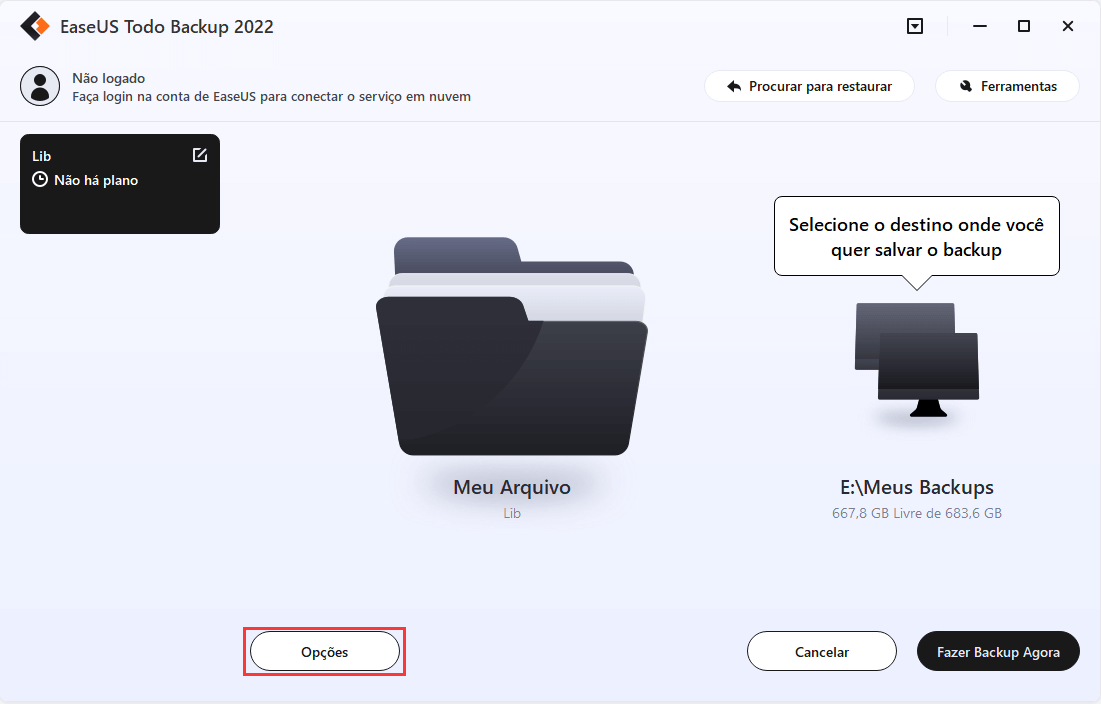
O Esquema de backup é para criar um plano de backup automático.
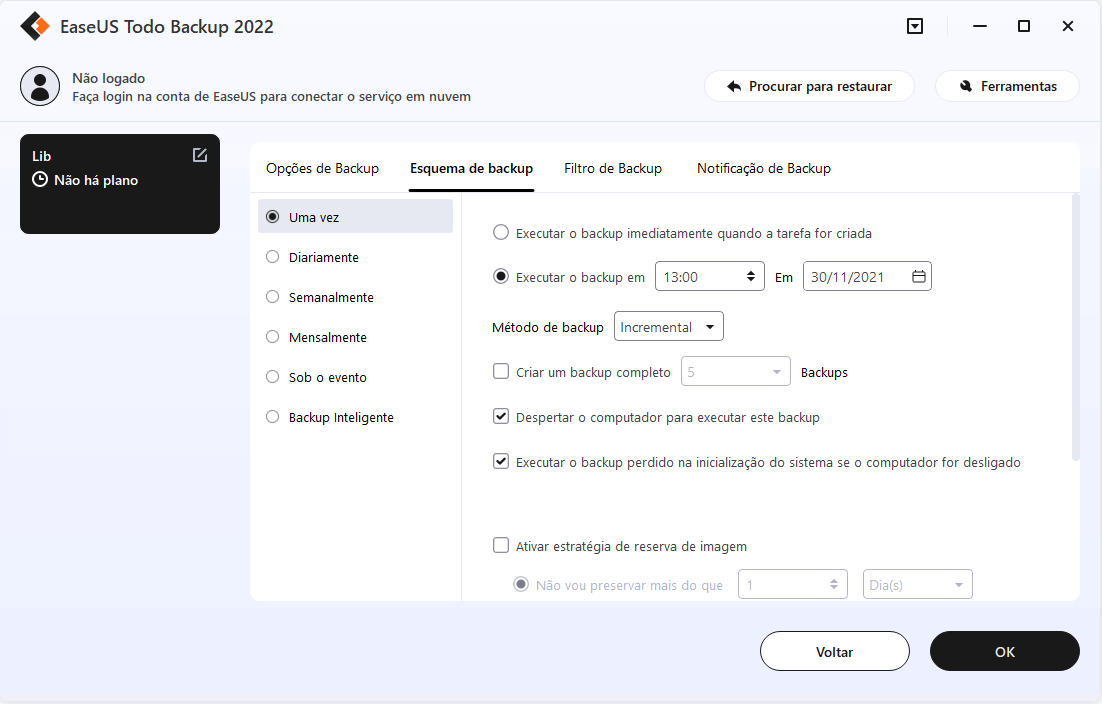
As Opções de backup são para editar os parâmetros avançados.

A estratégia de reserva de imagem é para reservar a imagem limitada de acordo com a regra de retenção de imagem.
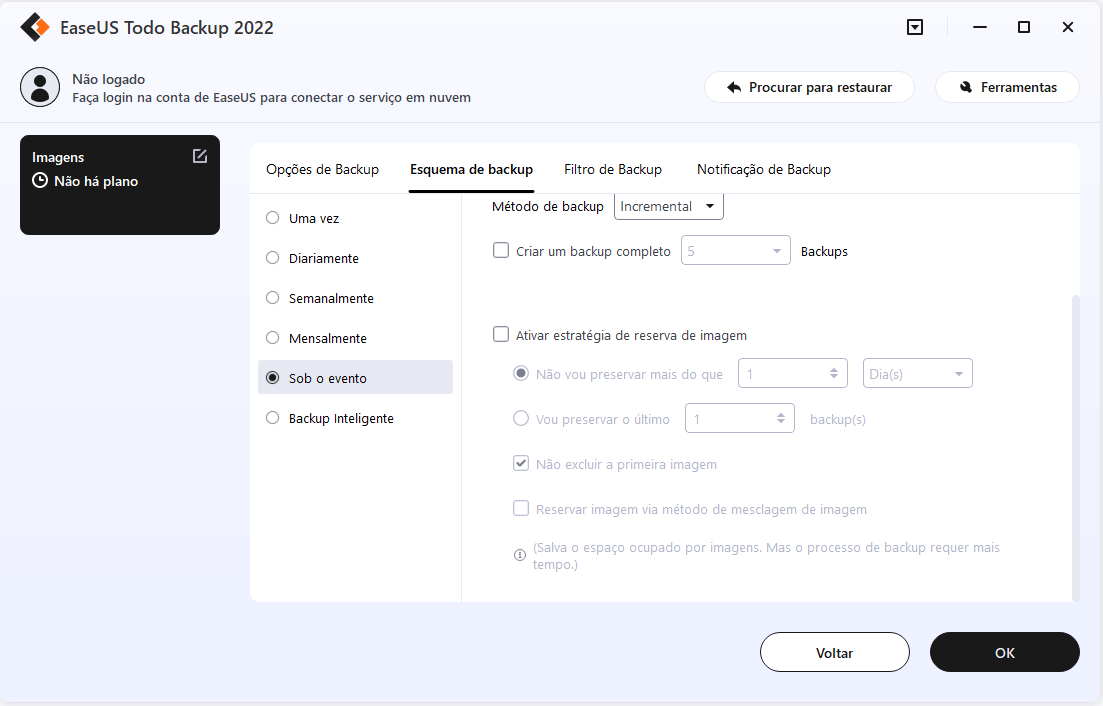
As configurações avançadas de backup são apenas para referência, mas não um pré-requisito para backup.
Passo 4. Clique em "Fazer Backup Agora" para executar sua operação.
Alterne Entre o Download na Nuvem e a Reinstalação Local se a Redefinição Deste Computador Não Estiver Funcionando no Windows 11 ou no Windows 10

"Descanse este PC não está funcionando." Um erro comum pode ocorrer durante a reinstalação do Windows 11 ou 10. Se você enfrentar esse problema ao usar a opção de reinstalação local, basta optar pela opção de download na nuvem.
Da mesma forma, se você enfrentar esse problema ao usar a opção de download na nuvem, poderá optar pela opção de reinstalação local. Portanto, um método pode não funcionar no seu PC por algum motivo. Mas você pode usar o outro método.
Conclusão
Então, agora você conhece as diferenças entre o download na nuvem e a reinstalação local. Como mencionamos, ambas as opções têm seus próprios prós e contras.
O download na nuvem pode ser uma ótima maneira de economizar tempo e espaço no seu computador. Por outro lado, uma reinstalação local é uma boa opção para quem deseja uma reinstalação simples e limpa.
Qualquer que seja a opção escolhida, é melhor fazer backup de seus dados. Para isso, você pode usar a ferramenta EaseUS Todo Backup. É uma ferramenta que permite fazer backup de seus arquivos de dados importantes. Então, baixe-o hoje para backup de dados seguro e protegido!
Perguntas Frequentes Sobre Download na Nuvem ou Reinstalação Local
O que é melhor, baixar na nuvem ou reinstalar localmente?
Tanto o download na nuvem quanto a reinstalação local têm seus prós e contras. Depende da sua preferência e necessidades.
Qual é a diferença entre a reinstalação na nuvem e a reinstalação local?
Download na nuvem ou reinstalação local são as duas opções disponíveis aqui. A reinstalação local funciona melhor se você deseja reinstalar o Windows por meio dos arquivos de sistema salvos no seu PC. Você pode optar pelo download na nuvem se tiver uma boa conexão com a Internet.
Artigos relacionados
-
Como transferir o Windows 7 para outro computador via restauração universal
![article]() Leonardo 2025-10-24
Leonardo 2025-10-24
-
Melhor Alternativa Gratuita do Norton Ghost para Windows 10
![article]() Rita 2025-10-24
Rita 2025-10-24
-
SSD VS HDD, Qual é Melhor para Backup? Sua Resposta Está Aqui
![article]() Leonardo 2025-10-24
Leonardo 2025-10-24
-
Quanto Tempo Leva para o Google Drive Processar um Vídeo
![article]() Rita 2025-10-24
Rita 2025-10-24
Prêmios e avaliações
"Faça backup, restaure e recupere documentos, bem como crie um disco de emergência e limpe totalmente o HD."
- Por Mircea Dragomir
Leia mais >>

EaseUS Todo Backup
Programa de backup inteligente para seus arquivos e computador inteiro no Windows 11/10/8/7.
Baixar Grátis100% Seguro
Tamanho: 1,88MB
![]()
